Ako sledovať Netflix na Amazon Fire TV Stick alebo Fire OS TV

Ak ste si práve kúpili nový Amazon Fire TV Stick alebo používate iné zariadenie s operačným systémom Amazon Fire OS, možno máte otázku, či môžete zariadenie použiť na streamovanie Netflix .
Netflix je celosvetovo najpopulárnejšia streamovacia služba, no Amazon prevádzkuje svojho najväčšieho rivala v podobe Prime Video . Ak teda používate operačný systém Fire OS TV, bola by vám odpustená neistota, či môžete streamovať Netflix.
Fire OS je operačný systém Amazon TV, ktorý beží na Fire TV Sticks a tiež na mnohých inteligentných televízoroch. Umožňuje vám sťahovať mnoho zábavných aplikácií vrátane vlastného Prime Video a Freevee .
Našťastie vám Amazon stále umožňuje sledovať Netflix, ak používate jedno z jeho streamovacích zariadení. Prevedieme vás, ako si stiahnuť a nastaviť streamer, aby ste si jeden z nich užili najlepšie relácie Netflixu okamžite.
Čo budete potrebovať
- Zariadenie Fire OS (Fire TV Stick alebo Fire OS Smart TV)
- Založte si účet Netflix alebo fakturačnú kartu
- ( Voliteľné, ale užitočné ) smartfón s QR čítačkou
Ako sledovať Netflix na Amazon Fire TV Stick alebo Fire OS TV
Ako sledovať Netflix na Amazon Fire TV Stick alebo Fire OS TV na prvý pohľad
- Nastavte svoje zariadenie Fire OS
- Stiahnite si Netflix z App Store
- Nastavte Netflix na zariadení ALEBO prihláste sa pomocou telefónu
- Streamujte preč!
Ako sledovať Netflix na Amazon Fire TV Stick alebo Fire OS TV v plnom rozsahu
Najprv sa musíte uistiť, že vaše zariadenie Fire OS je nastavené a aktuálne a pripravené na použitie.
Voliteľná skratkaAk máte hlasové diaľkové ovládanie, stlačte a podržte tlačidlo Alexa a povedzte „stiahnuť Netflix“, čím prejdete priamo na stránku obchodu s aplikáciami pre Netflix.
Teraz prejdite na domovskú stránku Fire OS. Ak máte diaľkové ovládanie, môžete sa sem ľahko dostať stlačením tlačidla s obrysom „domov“. Zobrazí sa vám hlavná ponuka so všetkými stiahnutými aplikáciami a návrhmi.
Ďalším krokom je nájsť Amazon App Store. Nájdete ho vo funkcii „Hľadať“ v ponuke, ako aj v ponuke „Vaše aplikácie a kanály“. Keď ste v obchode, pomocou funkcie vyhľadávania zadajte „Netflix“, čím sa dostanete na stránku Netflix.
Ak ste si už stiahli Netflix na inom zariadení prepojenom s vaším účtom Amazon, povie vám to a teraz môžete stlačiť tlačidlo sťahovania (oblak so šípkou smerujúcou nadol) a začať ho ihneď inštalovať. Ak nie, budete si musieť aplikáciu „zakúpiť“ (je bezplatná, takže sa nemusíte báť).
skvelé — Netflix je teraz nainštalovaný! Stále ho však budete musieť otvoriť.
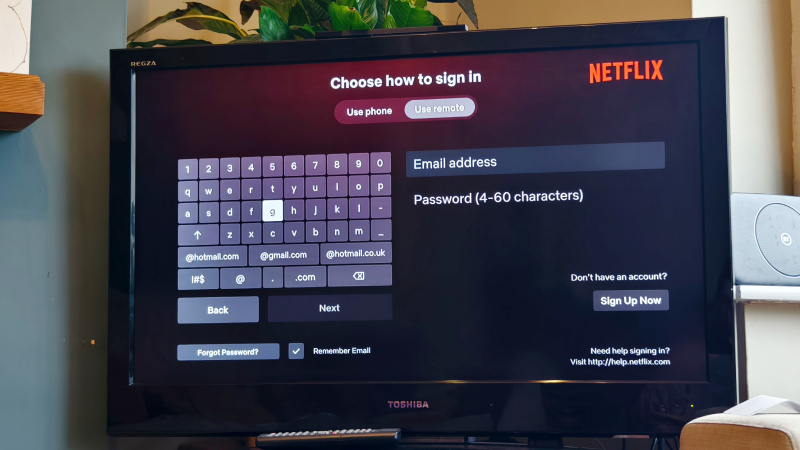
Vráťte sa na domovskú stránku Fire OS (použitím rovnakej techniky ako vyššie) a teraz je čas nastaviť Netflix na používanie. Teraz si môžete vybrať logo Netflix alebo, ak máte diaľkové ovládanie s možnosťou, môžete jednoducho stlačiť tlačidlo „Netflix“ na diaľkovom ovládači a prejsť priamo do aplikácie.
Ak ešte nemáte účet Netflix, naozaj by som vám odporučil nastaviť si ho na počítači alebo smartfóne, pretože je to oveľa jednoduchšie ako používanie diaľkového ovládača od Amazonu.
Keď máte účet Netflix, môžete sa prihlásiť pomocou diaľkového ovládača a zadať svoju e-mailovú adresu a heslo, ale existuje praktická skratka. Ak máte Netflix prihlásený vo svojom smartfóne alebo tablete, môžete použiť skener QR kódu na naskenovanie QR kódu v aplikácii Netflix. To vám umožní obísť nešikovný proces nastavenia a ušetrí veľa času, takže ak ste dôvtipní v skenovaní týchto hranatých čiernobielych šifier, oplatí sa postupovať týmto spôsobom.
Bez ohľadu na to, akým spôsobom sa prihlásite, po úspechu budete konečne prihlásení do aplikácie. Netflix je teraz pripravený na pozeranie , a môžete streamovať do sýtosti!














